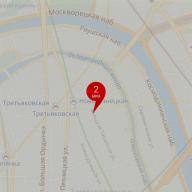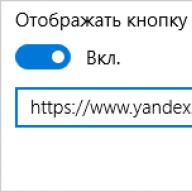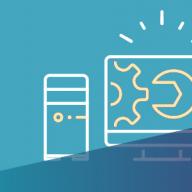Ha azt szeretné, hogy a Yandex legyen a kezdőlapja, akkor jó helyen jár. A probléma megoldásához csak a számítógépen használt internetböngésző kezdőlapjának cseréjére vonatkozó utasításokat tartalmazó szakaszra kell lépnie, és kövesse a cikkben bemutatott lépéseket.
A kezdőlap az az oldal, amely alapértelmezés szerint megnyílik (a böngésző indításakor). Ez általában e-mail, a böngésző elhagyása előtt megnyitott utolsó oldal, vagy akár egy expressz panel, amely a felhasználó által gyakran látogatott vagy kiválasztott internetes forrásokra mutató hivatkozásokat tartalmaz.
A Yandex kezdőlapját közvetlenül a keresőmotor weboldaláról állíthatja be
A Google keresőmotor népszerűsége ellenére sok ország (Kína, Oroszország és néhány kelet-európai ország) a saját keresőmotorját részesíti előnyben, a nemzeti oldalakra való összpontosítás miatt. Így a Yandex lett a legnépszerűbb és leghatékonyabb keresőmotor a globális hálózat orosz nyelvű szegmensében. Számos tesztben az első helyet foglalja el az orosz nyelvű webhelyek információválasztási eredményeinek pontossága tekintetében.
Ezért célszerű alapértelmezett keresőként használni, és kezdőoldalként beállítani. Sőt, a keresőmotor mellett a Yandex.ru weboldalon a régió legfrissebb hírfolyama, a város időjárása, plakátok és egyéb hasznos információk is megjelennek.
Nagyon egyszerű a Yandexet a keresőmotor főoldalává tenni egy internetböngészőben. A lényeg az, hogy a csereműveletet manuálisan hajtsa végre, mert számos szoftver, mintha ennek a problémának a megoldására lett volna kifejlesztve, könnyen megnehezíti tevékenységei következményeinek megszüntetését. A probléma, amellyel a felhasználók ebben az esetben szembesülnek, az, hogy a rosszindulatú program tevékenysége miatt nem tudják megadni a kezdőoldal címét.
Ezek az alkalmazások lecserélik a kezdőoldalra mutató hivatkozást a sajátjukra, ami hirdetéseket, tiltott tartalmat vagy rosszindulatú programokat tartalmazó forráshoz vezet. A rosszindulatú programok észlelésére és eltávolítására szolgáló segédprogram itt segít. A legjobb megoldás ebben az esetben az AVZ nevű hazai fejlesztői segédprogram funkcionalitásának használata.
Hogyan lehet a Yandexet a Chrome kezdőoldalává tenni
A Google Chrome a legnépszerűbb internetböngésző sebessége és a bővíthető bővítmények nagy választéka miatt.
- Nyissa meg a böngésző főmenüjét a három függőleges csíkkal ellátott gombra kattintva.
- A legördülő főmenüben válassza ki a "Beállítások" elemet.
- A következőt találjuk: „Megnyitás indításkor”, és mozgassa a rádió kapcsolóját a harmadik pozícióba: „Meghatározott oldalak”.
- Kattintson a "Hozzáadás" gombra.
- Írja be a www.yandex.ru címet, és kattintson az "OK" gombra.
Ha a fent megadott cím oldalán tartózkodik, nyugodtan válassza az „Aktuális oldal használata” menüpontot. Ha a böngésző megnyitásakor több címet ad meg vesszővel elválasztva, akkor ugyanannyi kezdőoldal indul el. Az alkalmazás újraindítása után elindul, és azonnal megnyitja a Yandex keresőoldalát.
A Yandex használatához a Google Chrome keresősávjában megadott kérés végrehajtásakor a következőképpen járjon el:
- Továbbra is meglátogatjuk a program konfigurációs menüjét.
- Megtaláljuk a "Keresés" keretet, és a legördülő listából válassza ki a Yandexet.
- Újraindítjuk a böngészőt, hogy a yandex webhely krómban induljon.
Minden böngészőben, amelynek fejlesztői a nyílt forráskódú Chromium kódot vették alapul (amelyre a Chrome íródott), a kezdőoldal cseréje hasonló módon történik, kivéve, hogy az alkalmazás felülete kissé eltérő, pl. feliratokat vagy a kezelőszervek helyét. Ezek a böngészők a következők:
- Maxton;
- Comodo Dragon;
- Orbitum;
- Yandex böngésző;
- Torch Browser és mások.
Ha hozzá szeretné adni a Yandexet az expressz panelhez, hívja meg az egyik lap helyi menüjét, és írja be a keresési webhely címét az elem tulajdonságai közé.
Ne feledje, hogy a kiindulási címet bármikor megnyithatja az Alt + Home gyorsbillentyűkkel.
Hogyan lehet a Yandexet a Mozilla Firefox kezdőlapjává tenni
Számos módja van a www.ya.ru kezdőlapnak a Firefoxban, amelyek közül a legegyszerűbb a mozilla firefox letöltése a Yandexről kezdőlapként. Ez egy szokásos böngésző a Mozillától, de a kezdőképernyőre vonatkozóan előre konfigurált beállításokkal.
Telepítse a Yandex lapokat a mozilla firefoxhoz
- Megyünk a https://element.yandex.ru/?from=rdr_bar címre,
- Telepítjük a megfelelő elemet.
A program újraindítása után betöltődik a kezdeti oldallal, ahol a Yandex szolgáltatásokra mutató hivatkozások találhatók.
Útmutató a mozilla firefox böngészőhözHa szeretné emlékezetessé tenni a mozilla firefox Yandex vizuális lapjait a funkcionalitásuk és a kialakításuk miatt, használja a https://addons.mozilla.org/ru/firefox/addon/yandex-visual-bookmarks/ hivatkozást. A bővítmény telepítése után manuálisan kell rögzítenie a Yandexet az expressz panelhez a lap helyi menüjén keresztül.
Manuális címcsere
Telepítse a Yandex bart a firefoxhoz
A mozilla firefoxhoz készült Yandex sávot a https://addons.mozilla.org/en/firefox/addon/yandexbar/ webhelyről töltheti le. A bővítmény számos vállalati szolgáltatáshoz biztosít hozzáférést a felhasználónak, nem foglal sok helyet és nem vonja el a figyelmét a munkáról. A keresősáv tippeket kínál a kérés gyors generálásához, és a beépülő modul értesíti Önt azon közösségi hálózatok változásairól, ahol éppen bejelentkezett.
Hogyan lehet a Yandexet az Opera kezdőlapjává tenni
- A program főmenüjének "Eszközök" elemére lépünk.
- A legördülő menüből válassza az "Általános beállítások" lehetőséget.
- Az első lap „Indításkor” elemében válassza ki a kívánt lehetőséget a legördülő listából, mint az alábbi képernyőképen.
- A "Kezdőlap" szövegsorba írja be a keresőmotor címét, vagy kattintson az "Aktuális oldal" gombra, ha a kívánt oldal meg van nyitva az aktív lapon.
- Kattintson az "OK" gombra a beállítások mentéséhez.
Ezenkívül telepítheti a Yandex panelt a norvég böngészőhöz a https://soft.yandex.ru/?from=prov_element oldalon, és a https://element.yandex.ru/vb/ oldalon telepítheti. Yandex lapok, amelyek azonnali hozzáférést biztosítanak kedvenc Yandex webhelyeihez és szolgáltatásaihoz.
Hogyan lehet a Yandexet az Internet Explorer 10 és 11 kezdőlapjává tenni
Az Internet Explorer verziójától függetlenül a Site Explorer elindítása után megnyíló cím cseréje ugyanúgy történik.
- A főmenüben a program paramétereinek meghívásához kattintunk a gombra.
- Lépjen az "Általános" fülre.
- A kapcsolót az "Indítás" menüpontban az "Indítás a kezdőlapról" pozícióba helyezzük.
- Ennek minőségében írja be a www.yandex.ru címet.
- Kattintson az "OK" gombra.
Hogyan lehet a Yandexet a Yandex böngésző kezdőoldalává tenni
Ez az internetböngésző a Chromium motoron készült, ezért a Yandex böngésző beállítása hasonló a Chrome-hoz, egy funkcióval.
Javasoljuk, hogy telepítse a Yandex böngészőt a számítógépére a hivatalos webhelyen közzétett webes telepítő segítségével: https://browser.yandex.ua/?lang=uk&intl=1&lang=ru#main.
A Yandex böngésző telepítéséhez futtassa a letöltött futtatható fájlt, és kövesse az utasításokat. A telepítés során a programfájlok a fejlesztő cég szerveréről töltődnek le. Lassú internet használatakor a terjesztési készlet letöltése késhet, legyen türelemmel. A böngésző gyors eléréséhez javasoljuk, hogy telepítse a Yandexet az asztalra, vagy inkább hozzon létre egy parancsikont az elindításához.
1. Lépjen a beállításokhoz a fogaskerék ikonra kattintva.
2. Keresse meg a „Hol kezdjem?” elemet. és ünnepeljük a gyors hozzáférési oldal megnyitását.
3. Ezután válassza az "Open ya.ru, ha nincsenek lapok" lehetőséget.
Útmutató a Yandex böngészőhözA kezdőoldal automatikus cseréje a Yandex segédprogramjaival
A kezdőlap cseréjének és vezérlésének kényelmes módja minden internetböngészőben a keresőóriás által biztosított segédprogramok funkcióinak használata.
Az egyik ilyen alkalmazás betöltődik a home.yandex.ru oldalon. A böngészőből a megadott címre megyünk, ahol tervezzük a kezdőlap címének lecserélését, az alkalmazás letöltését és telepítését a telepítő utasításait követve.
A kezdőoldal cseréje az alkalmazás segítségévelA második programot a http://bm.yandex.ru webhelyről töltik le, és más célja van. Lecseréli az eredeti webhely címét a sajátjára, és megakadályozza, hogy harmadik féltől származó alkalmazások módosítsák azt, ami a számítógépet sebezhetetlenné teszi az olyan szolgáltatások hatásaival szemben, mint a Webalta.
Más keresőmotorok automatikus megnyitásával kapcsolatos problémák megoldása
Amint fentebb említettük, a kezdőoldal cseréje során a felhasználók azzal a problémával szembesülnek, hogy nem tudják megadni a címét. A leggyakoribb probléma a http://webalta.ru/ webhely elindítása - egy orosz keresőmotor, amelyet úgy reklámoznak, hogy saját oldalát állítja be kezdőoldalként a felhasználó engedélye és értesítése nélkül. Mit jelent ez a művelet kivétel nélkül minden böngészőben.
Kijavítja ezt a problémát azáltal, hogy eltávolítja a szükségtelen parancsikonbeállításokat a program indításához és a rendszerleíró adatbázisból való tartalmának törléséhez.
- A böngésző parancsikonjának "Tulajdonságait" hívjuk, indításkor megjelenik a Webalta oldal, a Conduit Search, a Pirrit Suggestor és egyéb keresőszolgáltatások.
- Törölünk mindent, ami ezekkel a webhelyekkel kapcsolatos a végrehajtható fájl neve után (lásd a képernyőképet), és kattintson az "OK" gombra.
VIDEÓT NÉZNI
Ahhoz, hogy végre megszabaduljunk a rosszindulatú alkalmazások nyomaitól, bemegyünk a rendszerleíró adatbázisba, hogy megkeressük az összes „Webalta” értékű kulcsot vagy egy másik keresőmotort, és töröljük azokat. Most már tudja, hogyan teheti a Yandexet kezdőoldalként.
Utasítás
A Yandex számos szolgáltatása megkönnyíti a rendszer felhasználóinak életét azáltal, hogy számos hasznos információt és alkalmazást biztosít számukra. Köztük van TV-műsor, plakát, járművek menetrendje, térkép, Yandex.Traffic és még sok más. A Yandex szolgáltatásaival mindig tisztában lesz az állapottal, nyomon követheti elektronikusan, rendelhet, online boltokat látogathat, szövegeket fordíthat, kereshet és menthet, mentheti a szükséges információkat a virtuális Yandexen. Lemez ... És ez még nem minden Yandex szolgáltatás. Próbálja ki a Yandex funkcióit és kiegészítőit, és ha tetszik, tegye ezt a keresőt a magáévá. Ez a lépés lehetővé teszi, hogy a böngésző azonnal elindítsa a Yandex szolgáltatásokat, amelyek közül az egyik egy keresőmotor.
Tehát többféleképpen is beléphet a Yandexbe. Például bármelyik keresőben megadhat egy lekérdezést, amely a "Yandex" kulcsszót tartalmazza. Általában a következő oldalon nyílik meg az adott kulcsszót tartalmazó elérhető webhelyek listája. Szüksége lesz a "Yandex - keresőmotor és internetes portál" sorra. Általában először szerepel. Kattintson erre a hivatkozásra, és lépjen a Yandex főoldalára. A Yandexhez való eljutás ilyen módon megfizethető, de kényelmetlen. Valamint az állandó bevitel a yandex.ru kereső- vagy címsorába. Ezért, ha a különböző keresőmotorok közül a Yandexet részesíti előnyben, a legjobb, ha azt állítja be kezdőlapként.
Ehhez nyissa meg a szolgáltatás "főoldalát" a yandex.ru hivatkozásra kattintva. Keresse meg az aláhúzott „Yandex beállítása kezdőoldalként” feliratot az új oldal bal felső sarkában. Kattintson a hivatkozásra, és indítsa el a böngészőt: most azonnal megnyílik a Yandex.
Egyes böngészőkben hiányozhat a "Yandex beállítása kezdőoldalként" felirat. Ehhez csak egy kicsit módosítania kell a böngésző beállításait. Nézze meg alaposan a munkapanelt, keresse meg a "Beállítások" lehetőséget. A böngésző típusától függően különböző helyeken, de leggyakrabban az "eszközök" fülön található. Nyissa meg a könyvjelzőt, keresse meg a "Kezdőlap" részt, és írja be a kívánt kezdőlap címét a mezőbe. Különösen - http://www.yandex.ru/, Javítsa ki az eredményt az "OK" gombra kattintva, és ha szükséges, indítsa újra a böngészőt.
Ezenkívül a Yandex szolgáltatásoknak van egy speciális szakasza, amely elmagyarázza a felhasználóknak, hogyan állíthatja be a Yandexet kezdőlapként (vagy kezdőoldalként), amely a böngésző indításakor nyílik meg. Ezeket a tippeket a https://yandex.ru/support/common/yandex-settings/homepage.html oldalon találja. Másolja ki a linket, lépjen a kívánt oldalra, és olvassa el a rajta található ajánlásokat.
Íme néhány tipp. Az egyik legegyszerűbb azt javasolja, hogy először keresse fel a home.yandex.ru webhelyet, keresse meg a "Telepítés" gombot, és töltse le a bővítményt, amely lehetővé teszi a szolgáltatás főoldalként történő telepítését. A bővítmény telepítése után megnyílik egy új ablak, amelyben jelzi, hogy a kezdőoldal rögzítéséhez a munkapult "I" ikonjára kell kattintani. Kattintson rá, és aktiválja a Home alkalmazást. Yandex.
Ez a módszer azonban, bár egyszerű, nem mindig működik. Ez annak a ténynek köszönhető, hogy egyes böngészők nem támogatják a Yandex. Általános szabály, hogy ezek olyan böngészők, amelyek beépített keresővel rendelkeznek a "Mail" kifejezésre. A Yandex kezdőlapját nem lehet beállítani. Ebben az esetben csak több átmenetet hajthat végre a Yandex keresőmotorjának megnyitásához.
Ha Internet Explorert használ, kattintson a fogaskerék ikonra az eszköztáron. Ezután lépjen az "Internetbeállítások" részre, majd onnan az "Általános" alszakaszra. Írja be a https://www.yandex.ru/ címet a szövegmezőbe. Ezután kattintson az "Alkalmaz" és az "OK" gombra az eredmény javításához.
Ha előnyben részesíti a Microsoft Edge-t, kattintson a hárompontos ikonra, és lépjen a Beállítások menübe. Az oldal alján keresse meg a "Speciális beállítások megtekintése" gombot, és kattintson rá. Amikor megnyílik a következő ablak, engedélyezze a "Főoldal gomb megjelenítése" opciót. Ezután írja be a https://www.yandex.ru/ címet a szövegmezőbe, és kattintson a "Mentés" gombra.

Ha a Mozilla Firefox böngészőt részesíti előnyben, keresse meg a három vízszintes csíkkal ellátott ikont a felső eszköztáron, nyissa meg a "Beállítások" lehetőséget, és válassza az "Általános" részt. Az "Amikor a Firefox elindul" mezőben jelölje be a "Kezdőlap megjelenítése" lehetőséget. Ezután a "Kezdőlap" mezőbe írja be a "Yandex" címét - https://www.yandex.ru/.

Ha Opera böngészőt használ, nyomja meg az Alt + P billentyűkombinációt, majd lépjen a Böngésző fülre, majd az "Indításkor" blokkra. Kattintson az "Oldalak beállítása" hivatkozásra. Ezután az „Új oldal hozzáadása” mezőbe írja be a https://www.yandex.ru/ címet, kattintson az OK gombra. Ezután állítsa a kapcsolót "Kezdőoldal megnyitása" állásba.
Ha a Yandexet beállítja kezdőlapként, akkor automatikusan megnyithatja a népszerű orosz keresőmotort az első oldalon, amikor megnyit egy böngészőt, ha van internetkapcsolata. Sokan kényelmesnek találják. Ezért olyan népszerű a kérés, hogyan tegyük a Yandexet kezdőoldalnak? Webhelyünk oldalain már megvizsgáltuk, hogyan tegyük ezt meg, és most megtesszük a Yandex számára.
A kezdőoldal beállítása a Mozilla Firefoxban. Elindítjuk a Firefoxot (ezen írás idején a legfrissebb 13.0.1-es verziót használjuk), a címsorba írjuk a yandex.ru-t, majd megnyomjuk az Entert, hogy a Yandex kezdőlapjára kerüljünk. Hogy miért teszi ezt, azt a továbbiakban megérti. A böngésző bal felső sarkában nyomja meg a narancssárga Firefox gombot, és a bal oldali oszlopban válassza a "Beállítások" menüpontot. A megnyíló beállítási ablakban lépjen az „Általános” fülre, ha éppen egy másik lapon vagyunk. Ezen a lapon ellenőrizze, hogy a „Amikor a Firefox elindul:” sor beállítása „Kezdőlap megjelenítése”, kattintson az „Aktuális oldal használata” gombra, majd kattintson az „OK” gombra. Így a Yandexet tettük kezdőoldalnak. Ezt a böngésző bezárásával és újranyitásával ellenőrizheti. A Yandexnek be kell töltenie főoldalként.

Tesztalanyaként a Google Chrome 20.0.1132.47-es verzióját használtuk, hogy megmutassuk, hogyan lehet a Yandexet a böngésző kezdőlapjává tenni. A felület kissé szokatlan a többi böngészőhöz képest. A Yandex kezdőlapját is megnyitjuk úgy, hogy beírjuk a yandex.ru címet a böngésző címsorába, és megnyomjuk az Enter billentyűt. A többi lapon lévő Yandex kivételével minden más oldalt be kell zárni. Ezután kattintson a böngésző jobb felső sarkában található csavarkulcs képére, és válassza a "Beállítások" menüpontot. A megnyíló ablak bal oldali oszlopában válassza ki a "Beállítások" részt, ha jelenleg nem tartózkodik bennük. A beállításokban a "Kezdeti csoport" blokkal dolgozunk. Kattintson a "Hozzáadás" linkre. Megnyílik egy ablak, amely felsorolja a böngésző megnyitásakor futó kezdőoldalakat. Az "Aktuális oldalak használata" gombra kattintva a Yandexet állítjuk be kezdőlapként a krómban. Kattintson az "OK" gombra, majd zárja be, majd nyissa meg újra a Chrome-ot, hogy ellenőrizze, helyesek-e a beállítások.



Az Opera kezdőoldalának beállítása.
A bemutatóhoz a böngésző 12.0-s verzióját használtuk. Ugyanazt az algoritmust követjük, mint a Yandex telepítésénél a Firefox kezdőlapjaként. A böngésző címsorába beírjuk a yandex.ru parancsot, és az Enter billentyű lenyomásával megnyílik előttünk a Yandex kezdőlapja. Ezután nyomja meg a bal felső sarokban található Opera gombot, a megjelenő menüben válassza a "Beállítások", majd a következő előugró almenüben az "Általános beállítások" menüpontot. Az Általános beállításokat a Ctrl és az F12 billentyűkombináció megnyomásával is előhívhatja. A megjelenő ablakban válassza az "Általános" lapot, ha nem jutott be azonnal. Ezen a lapon az "Indításkor" ablakban állítsa be az "Indítás a kezdőlapról" értéket, és állítsa be a "Kezdőlap" ablakban az "Aktuális oldal" gombra kattintva. Nyomjuk meg az "Ok" gombot. A beállítások mentésre kerültek, a Yandex mostantól főoldalként van beállítva.


A kezdőoldal beállítása az Internet Explorer 9-ben.
Hasonlóan járunk el a Firefox és az Opera böngészőkkel. Nyissa meg a Yandex kezdőoldalát: írja be a yandex.ru címet a címsorba, és nyomja meg az Enter billentyűt. Kattintson a fogaskerék ikonra a böngésző jobb felső sarkában. A megjelenő menüben válassza az "Internetbeállítások" lehetőséget. Menjen az "Általános" fülre, ha először nem jutottunk el hozzá. A "Kezdőlap" csoportban kattintson a "Jelenlegi" gombra, majd az ablak alján kattintson az "Alkalmaz" és az "OK" gombra. Most az Internet Explorer megnyitásakor alapértelmezés szerint a Yandexhez jutunk.


A kezdőoldal beállítása a Safariban.
A Safari nem annyira népszerű a Windows-felhasználók körében, mint az előző négy, általunk áttekintett böngésző, azonban az öt legnépszerűbb böngésző között van. Különösen népszerű az Apple számítógépeinek rajongói körében. Ezért úgy döntöttünk, hogy megfontoljuk, hogyan tegyük a Yandexet kezdőoldalává. A cikk írásakor a legújabb verzió az 5.1.7 volt. A példákban mi is ezt használjuk. Mindent a már ismert séma szerint csinálunk. Indítsa el a Safarit, és nyissa meg benne a Yandex kezdőlapot. Menjünk a beállításokhoz. Ehhez a Windows operációs rendszert futtató számítógépeken kattintson a böngésző jobb felső sarkában található fogaskerék ikonra, és válassza ki a "Beállítások ..." menüpontot. Ahogy a menüből is látható, ugyanez megtehető a Ctrl (Control) és a "," (vessző) billentyűparancs megnyomásával.

Mac OS X operációs rendszert futtató számítógépeken kattintson a képernyő tetején lévő általános menüsorra, ahol a böngésző aktív, a Safari szakaszban és a „Beállítások” elemben, vagy hívja meg a beállításokat a Cmd (parancs) és a "," (vessző) billentyűk.

A további beállítások hasonlóak Windows és Mac OS X esetén. A beállítások ablakban lépjen az „Általános” fülre, ahol ellenőrizzük, hogy a „Kezdőlap” szerepel-e az „Open in new windows:” sorban. Ezután egy kicsit lejjebb, a "Kezdőlap" sor alatt nyomja meg az "Aktuális oldal" gombot. Más böngészőkkel ellentétben itt nem kell az „OK” vagy az „Alkalmaz” gombra kattintania. Csak zárja be az ablakot, és mentse a beállításokat. Az Apple utazása és az egyszerűség és a különböző cselekvések törekvése.

Természetesen vannak más módok is a Yandex kezdőlappá tételére. Például először nem nyithatja meg a Yandex főoldalát, és nem kattintson az "Aktuális oldal" gombra, hanem egyszerűen írja be a megfelelő címet a megfelelő sorba a kezével. De ezek mind különleges esetek, amelyekkel a cikk elolvasása után mindenképpen egyedül fog megbirkózni.
A kezdőlap vagy a kezdőlap az az oldal, amely a böngésző indításakor betöltődik. Általában a keresőmotor webhelyét használják kezdőoldalként. Ezért nem meglepő, hogy webhelyünk számos látogatója érdeklődik az iránt, hogyan lehet a Yandexet kezdőlappá tenni. Most a kezdőoldal beállításáról fogunk beszélni.
Hogyan lehet a Yandexet a Google Chrome böngésző kezdőlapjává tenni
Jelenleg ez a legnépszerűbb böngésző az internet orosz szegmensében, ezért kezdjük vele.
A kezdőoldal beállítása ebben a böngészőben meglehetősen egyszerű. Először meg kell nyitnunk a böngésző menüjét, és meg kell nyitnunk a beállításait.
Miután megnyitotta előtte a Google Chrome beállításait, meg kell találnia a „Kezdő csoport” elemet. Itt adhatja meg, hogy a böngésző indításakor mely oldalak nyíljanak meg.

Annak érdekében, hogy a Yandex kezdőoldal legyen, ki kell választania a "Következő oldalak" elemet, és kattintson a "Hozzáadás" hivatkozásra. Ezt követően megnyílik előtted a "Kezdőlapok" ablak.

Itt adhatja meg, hogy a böngésző indításakor mely oldalak nyíljanak meg. Esetünkben írja be a "yandex.ru" parancsot, és zárja be az ablakot az "OK" gombbal. Minden, ezt követően a Yandex keresőmotor webhelye lesz a kezdőoldal a Google Chrome böngészőben.
Hogyan lehet a Yandexet a Mozilla Firefox webböngésző kezdőlapjává tenni
A következő webböngésző, amelyet megnézünk, a Mozilla Firefox. A Mozilla Firefox kezdőoldalának beállításához el kell indítania a böngésző menüjét, és meg kell nyitnia a beállításait. Ehhez kattintson a program bal felső sarkában található Firefox gombra, és válassza ki a "Beállítások" menüpontot.

A megnyíló ablakban az első "Alap" lapra kell lépnie. Itt kell kiválasztania az oldal megnyitásakor végrehajtandó műveletet, esetünkben válassza a "Kezdőlap megjelenítése" lehetőséget.

A "Kezdőlap" mezőbe a kezdőoldal címét is meg kell adni. Itt beírjuk a "yandex.ru"-t, és az "OK" gombbal bezárjuk a beállítások ablakát. Ezek az egyszerű lépések elegendőek ahhoz, hogy a Yandex legyen a kezdőoldal a Mozilla Firefox böngészőben.
Hogyan lehet a Yandexet az Internet Explorer böngésző kezdőlapjává tenni
Hagyományosan ez az egyik legnépszerűbb böngésző. Most megvizsgáljuk a kezdőoldal telepítésének folyamatát ebben a böngészőben.
A kezdéshez nyomja meg az ALT gombot a billentyűzeten. Ebben az esetben az Internet Explorer böngésző címsora alatt a szabványos "Fájl, Szerkesztés, Nézet, Kedvencek, Eszközök, Súgó" menü jelenik meg. Nyissa meg az Eszközök menüt, és indítsa el az Internetbeállításokat.

A megnyíló ablakban az "Általános" fülön található egy "Kezdőlap" elem.

A "Kezdőlap" felirat alatti szövegmezőben meg kell adni annak az oldalnak a címét, amelyet kezdőoldalként kíván használni. Esetünkben írja be a "Yandex.ru"-t, és mentse a beállításokat az "OK" gomb megnyomásával.
Minden, ezt követően, amikor megnyitja az Internet Explorer böngészőt, a Yandex.ru kezdőlap betöltődik.
Hogyan lehet a Yandexet az Opera webböngészőjének kezdőoldalává tenni
Az Opera webböngészője lesz az utolsó böngésző, amellyel ebben a cikkben foglalkozunk. Annak érdekében, hogy a Yandex az Opera böngésző kezdőoldala legyen, kattintson a bal felső sarokban található "Opera" gombra, és válassza a "Beállítások" lehetőséget.

A megnyíló ablakban meg kell találnia az "Indításkor" nevű funkciót. Itt ki kell választania az „Egy adott oldal vagy több oldal megnyitása” elemet, és kattintson az „Oldalok beállítása” hivatkozásra.

A megnyíló ablakban írja be a "yandex.ru" nevet, és kattintson az "OK" gombra.

Minden, a Yandex kezdőlapja már telepítve van. Amikor legközelebb elindítja az Opera webböngészőt, megnyílik a Yandex.
Kiválasztotta már a legjobb keresőmotort, és szeretné a Yandexet kezdőoldalává tenni, hogy a főoldala automatikusan megnyíljon, amikor elindítja kedvenc böngészőjét? Nincs mit. Ebben a cikkben megvizsgáljuk, hogyan lehet megváltoztatni a kezdőlapot az összes népszerű böngészőben manuális és automatikus módban.
Ritka esetekben a kezdőoldal módosítása vagy visszaállítása előtt el kell távolítania egy adware vírust, amely megtelepedett a számítógépén, és a következő oldalak egyikét nyitja meg a böngészővel együtt:
- webalta.ru;
- bing.com;
- hi.ru.
Az ilyen vírusok eltávolítására vonatkozó részletes utasításokat cikkünkben olvashatja – majd folytathatja.
A kezdőoldal beállítása a Mozilla FireFoxban
A Mozilla böngésző egy szabadon fejlesztett webböngésző, amelyet előre telepített kezdőlap nélkül bocsátanak a felhasználók rendelkezésére (a program hivatalos oldalról történő letöltése esetén).
A Yandex telepítéséhez tegye a következőket:
1. Nyissa meg a Mazilát, és lépjen a beállításokhoz.
2. Az "Általános" részben válassza a "Kezdőlap megjelenítése" lehetőséget, és adja meg a címét alább - https://www.yandex.ru.

A módosítások a FireFox következő indításakor lépnek életbe, és a Yandex lesz az új kezdőlap.
Mozilla verzió mobiltelefonokhoz
Szeretné, hogy a Yandex megnyíljon, amikor a FireFox elindul, és a telefonján, nem probléma.
1. Nyissa meg az "Opciók" elemet, és lépjen az "Általános" fülre.

2. A "Kezdőlap" részben válassza a "Kezdőlap beállítása" lehetőséget.

3. A felugró ablakban írja be a keresőmotor címét, majd kattintson az "Ok" gombra.

A végrehajtott műveletek helyességének ellenőrzéséhez egyszerűen indítsa újra a böngészőt.
A Yandexet a Google Chrome 63.00 és újabb verzióinak kezdőoldalává tesszük.
A jól ismert internetes óriás Google Chrome böngészője a Chromium motorra épül, így a kezdőoldal telepítésére vonatkozó utasítások a következő böngészőkre is érvényesek:
- Amigo;
- Orbitum;
- Műhold.
Alapértelmezés szerint a szükséges webhelyek gyors eléréséhez a Chrome a „Kezdőlap” gombot használja, és az első képernyőn megnyílik a leggyakrabban látogatott erőforrások panele.
A Yandex kezdőoldalát manuálisan módosíthatja a beállításokon keresztül.
1. Nyissa meg a Google Chrome beállításait.

2. Keresse meg a "Chrome indítása" részt, és válassza a "Meghatározott oldalak" lehetőséget.
Legyen óvatos, a lista már tartalmazhat más webhelyek címeit, és a böngésző indításakor a Yandex mellett további lapok is megnyílnak. Ezt a helyzetet elkerülheti, ha legfeljebb egy címet hagy meg a listában.

3. Kattintson az "Oldal hozzáadása" gombra, és a megnyíló ablakban írja be a "yandex.ru" címet.

Minden. Ha helyesen követte a műveletek sorrendjét, a Chrome újraindításakor automatikusan megnyílik a Yandex kezdőlapja.
Mobil Chrome
A Yandex beállítása kezdőlapként a Chrome mobilböngészőjében nem sokban különbözik a „webes” verziótól.
1. Nyissa meg a böngészőt, lépjen a beállítások részhez, és válassza a "Kezdőlap" lehetőséget.

2. Alapértelmezés szerint a legtöbb felhasználó már engedélyezte ezt a funkciót, de sok okostelefon-gyártó otthoniként állítja be webhelyét és szolgáltatását (mint az én példámban).
Csak az előre telepített oldal címét kell módosítanunk Yandex.ru-ra.

A Yandex beállítása kezdőlapként a Yandex böngészőben
Úgy tűnik, hogy a Yandex Browser felhasználói számára nem jelenthet problémát a keresőmotor kezdőlapjával azonos nevű főoldalának beállítása - sajnos ez nem így van.
Ezt követően előfordulhat, hogy a böngésző beállításaiból hiányzik a "Kezdőoldal" fogalma, így korlátozhatja magát az alapértelmezett keresőmotor megváltoztatására, vagy egyszerű lépésekkel részben megoldhatja a problémát.
1. Nyissa meg a Ya.Browser beállításait, és keresse meg a "Megnyitás indításkor" részt.

2. Módosítsa az előre beállított beállításokat a képernyőképen látható módon.

Ha befejezte a böngészővel való munkát, zárja be az összes aktív lapot, és a következő alkalommal, amikor megnyitja a Yandex.ru főoldalát.
A kezdőlap beállítása az Opera böngészőben
A kezdőoldal megváltoztatása a Yandexben, az Operában nem igényel több erőfeszítést, mint más internetes böngészők esetében.
1. Nyissa meg az Opera beállításai, "Általános" részt.

2. Az "Indításkor" lapon jelölje be az "Adott oldal vagy több oldal megnyitása" jelölőnégyzetet, majd kattintson az "Oldalok beállítása" gombra.
Ne vegyen fel sok oldalt a listába - ez az operációs rendszer rövid "lelógásához" vezethet az Opera megnyitásakor, a számítógép gyenge teljesítménye mellett.

Nem kell semmit elmentenie, a változtatások a böngésző újraindítása után azonnal életbe lépnek.
Sajnos az Opera mobil verziója (a 44.11-es verzióról beszélünk) nem tudja testreszabni a kezdőlapot. A felhasználóknak meg kell elégedniük a szoftverfejlesztők híreivel és a nemrég felkeresett webhelyek listájával.
Hogyan készítsünk Yandex kezdőlapot a Microsoft Edge-ben
A legmasszívabb, de nem a legnépszerűbb program az internetes szörfözéshez a Microsoft Edge. A Microsoft programozói gondoskodtak felhasználóikról, és néhány egérkattintással elérhetővé tették a Yandex kezdőoldalként való beállítását.
1. Nyissa meg az Edge böngészőt, és lépjen a Beállítások menübe.

2. A képen látható fülön válassza ki a "Konkrét oldal vagy oldalak" elemet. Az alábbi mezőbe írja be a keresőmotor URL-címét - https://www.yandex.ru, majd kattintson a hajlékonylemez ikonra a változtatások mentéséhez.

Az elvégzett módosítások nem működnek a mellékelt Internet Explorer böngészőben, de ugyanúgy végrehajtásra kerülnek.
Telepítse automatikusan a Yandexet kezdőoldalként
A Yandex közvetlenül érdekelt termékei népszerűsítésében, ezért kifejlesztett egy speciális bővítményt a böngészők számára, amely automatikusan beállítja a Yandex fő kezdőlapját.

A kiterjesztés a https://home.yandex.ru/ címen érhető el, és a következő böngészőkbe telepíthető:
- Google Chrome és mások, a Chromium motoron alapulnak;
- Mozilla Firefox.
Ha a "web" böngésző nem támogatott, az oldalon egy alternatív manuális telepítési mód jelenik meg.
A kiterjesztésnek nincsenek analógjai mobileszközökhöz.
Lehetséges problémák
Kattintson a jobb gombbal a böngésző ikonjára, és válassza a "Tulajdonságok" lehetőséget, lépjen a "Parancsikon" szakaszba, és törölje az összes felesleges feliratot anélkül, hogy megérintené a fájl közvetlen elérési útját.

Ez a művelet segít ideiglenesen megoldani a problémát, mivel a vírus a következő rendszerindításkor újra lecserélheti a kezdőlapot. Az eltávolításhoz kövesse a cikk elején említett hivatkozást.
Következtetés
Amint látja, nincs semmi bonyolult a böngésző kezdőoldalának megváltoztatásában. A fejlesztők néhány kattintással gondoskodtak ennek a funkciónak az elérhetőségéről, és maga a Yandex lehetővé teszi ennek a műveletnek az automatikus végrehajtását.
Az általam leírt eljárás a következő böngészőverziókra vonatkozik, és nem függ a Windows telepített verziójától:
- Mozilla FireFox - 54.0 és újabb;
- Google Chrome - 63.00 és újabb;
- Yandex böngésző 17.00 és újabb;
- Opera 50.00 és újabb.
Ha bármilyen nehézsége van vagy pontatlanságokat talál a cikkben - írja meg a megjegyzésekben, és szívesen válaszolok.